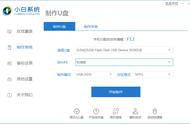U盘安装系统第3集。
·电脑关机插上U盘,开机一瞬间一直狂按8进入U盘选项模式。每个主板U盘启动快捷键不同可以参考这。
·这边选择U盘选项,用方向键选择回车键确认。这边直接回车选择pe工具箱,这边就进入U盘pe系统了。
·这边打开此电脑格式化一下C盘。回到桌面点击安装器这个软件。在第一排后面点选择,找到你U盘提前下载好的镜像。这边以win7为例选择win7镜像文件,然后点打开,第二排的不要去动它。

·这边第三排点击剪头选择C盘系统盘,在这里选择你想要安装的系统版本,然后点击安装,确定。
·这边提示安装完成后先不要重启先拔掉,U盘一定要拔掉U盘。拔掉U盘后点击重启或者是在开始菜单点击重启。这边电脑会自动的重启不要管它。

·现在就进入选择界面了,这里什么都不用管它直接下一步,这里就随便输入一个名称然后点击下一步。
·这边需要设置一个密码设置一个自己常用的密码,进入系统后可以删除密码的。这里直接点击跳过,勾选这个选项然后下一步。
·点这个以后询问我然后下一步,继续下一步。这边电脑会自己重新启动,系统就安装成功啦。